Dizajner Besplatno banneri online. Stvaranje bannera na internetu
26. siječnja 2014.
Mala osoba može mnogo učiniti.
Dobro vrijeme, moji čitatelji!
Nedavno sam razgovarao o stvaranju. Posvećujem ovaj članak za stvaranje bannera.
Stvaranje bannera bit će korisno za tvrtke za oglašavanje.
Takav banner vidiš u lijevom kutu mog članka.
Ako ste zainteresirani za kupnju i prodaju članaka, kao i provjerite ih na plagiranju, hrabro kliknite na banner.
Vjerojatno ste se ikada pitali kako napraviti banner sebe, besplatno, bez poznavanja HTML koda, Photoshopa i drugih problema. "
Danas ću pokušati iznimno jasno, reći bez vode i pokazati vam kako sami napraviti banner?
Da biste stvorili bannere, možete koristiti online bannerske generatore u kojima možete napraviti svoj tekst, odaberite font i boju, pozadinu ili njegovu sliku i dobiti banner kod.
Tada možete postaviti ovaj kôd bilo gdje u svojoj web-lokaciji ili blog.
Ovdje ću navesti nekoliko generatora za stvaranje bannera, a vi ste pogledali svačije značajke, odaberite najpogodnije i najljepše:
- - Moguće je prevesti na ruski odabirom jezika u gornjem desnom kutu.
Koristeći sve alate dostupne od generatora, možete dobiti pristojan banner i potpuno besplatno.
Pet koraka odvojite vas od gotovog bannera. U snimke zaslona u crvenom pravokutniku ovi su najbrži koraci označeni.
U prvom - odaberite raspored bannera, postavite je veličinu, izlijevanje pozadine, koristeći gradijent boje.
U drugom - odaberite font (za ruske pisma odaberite dionice), njezinu veličinu, boju slova, pretvaranje teksta.
U trećem koraku, navedite sjenu za tekst, njegovu debljinu i svjetlinu i boju.
U četvrtom - postavite format okvira, krotitost, svjetlost i debljina linija.
U petom koraku odaberite format datoteke - .jpg; .gif; .pnd - veličina i kvaliteta slike vašeg bannera ovisi o tome. 
Izrada svaki korak pritisnite gumb "Uredi" da biste vidjeli korake na zaslonu i napravite promjene u pravovremenom načinu.
Nakon što je postigao željeni rezultat, dobiti kôd vašeg bannera i instalirajte na svoju web-lokaciju ili blog.
- - Ruski generator, nešto slično prethodnom. Također treba proći kroz pet koraka i dobiti banner kod.

Koristeći sve mogućnosti generatora, možete sami stvoriti banner, bez znanja o programiranju kodova i Photoshop vještina.
- - Generator za engleski jezik, plaćen. Ali ako pažljivo pogledate, onda u trećem redu postoje predlošci za stvaranje bannera besplatno. U screenshotu se prikazuje u crvenom pravokutniku.
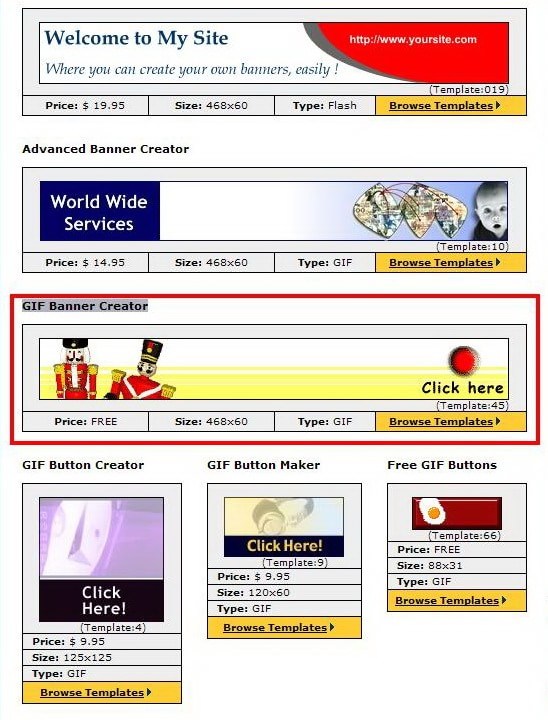
Kliknite na banner s vojnicima i otvorit ćete stranicu na kojoj se od vas zatraži da odaberete banner od 54 predlošci.
Flash banner online.
Kako stvoriti jednostavan, ali u isto vrijeme zanimljiv i čvrsti banner na vašem bljeskanju? S online konstruktorom ne morate studirati glomazne programe za stvaranje Flash filmova (upišite macrotia ili Adobe Flash). Nigdje ne radite s dizajnerom, nigdje, nigdje, preuzete fotografije ako trebate dodati tekst, a zatim postavite prijelaze između slajdova i spreman je.

Mi ćemo analizirati u redu. Idemo na web-lokaciju i napravimo veliku narančastu tipku "Stvori animaciju". Zatim se nudimo odabrati veličinu našeg budućeg bannera (postoji skup standardnih veličina) i ako trebate podlogu iz praznine. Kliknite "Stvori banner" i padne u radni prostor dizajnera. Sučelje na engleskom jeziku, ali to neće biti moguće shvatiti.
Razmotrite osnovne funkcije koje ćemo najčešće koristiti.
Lijevo bočni stupac "Slides", to je izravno mjesto gdje će se nalaziti naša banner, ovdje možete postaviti vrijeme koliko okvira će biti "lit", kao i kopiranje i brisanje okvira.
Gornji izbornikGdje se pojavljuju "," ostanite "," nestaju "," filteri ". U redu:
- Pojavljuju se - učinak izgleda okvira.
- Boravak - učinak okvira dok njegovo vrijeme nije isteklo, ovako)
- Nestati - učinak kada napušta okvir.
- Filtri - učinak za tekst.
Središnje polje, Radni prostor za rad s odvojenim okvirom. Ovdje umetnite slike i tekst.
Tijekom rada možete pogledati na ono što se ispostavilo, gumb "Preview banner". I posljednje, preuzmite našu stvaranje s velikim zelenim gumbom "Preuzmi banner (SWF)". Na vrhu možete gledati ono što konoćem)
Pozdrav s prijateljima na blogu ""! U današnjem članku, proizvodnja oglašavanje banner Učinite s vlastitim rukama pomoću besplatnih programa.
Kako sami oglašavati banner
U Infobusiness za zarađivanje Interneta bez oglašavanja nije potrebno učiniti, uključujući bez bannera. Oglašavanje banneri su instalirani na vlastitim i tuđim blogovima, kao i na raznim bankerskim oglašivačkim mjestima. U te svrhe koriste se reklamne transparente različitih veličina i raznih dizajna.
Ako zaradite na affiliate programima, na preprodaju, onda u pravilu, oglašavanje bannera različitih veličina ići s ovim proizvodima i blogerom ostaje samo instalirati oglašavanje banner na web-lokaciju, ili ih staviti na reklamne razmjene prostora. Ali ako želite oglašavati svoj proizvod, bez vlastitog bannera ne može učiniti. Gdje ga uzeti? Postoje dva načina:
- kupiti (naručiti) banner na slobodnoj razmjeni;
- stvaranje banner za oglašavanje sebe.
Naravno, lako je kupiti novac, ali to košta novac, a ne postoji novac na početni način na posao, najprije morate zaraditi novac. Za stvaranje oglašavanja bannera samostalno, ne svi se oduzimaju, plaši strah od nepoznatog, nedostatak željenog znanja - iako je vrlo jednostavan.
Sa mnom bilo je slučajeva kada je bilo potrebno smjestiti oglašavanje bannera affiliate program na Rotabar burzi, ali to nisam mogao učiniti zbog nedostatka željene veličine oglašavanja bannera (primijenjene su transparenti drugih veličina u materijali). O radinju na ROTABAR Exchange je napisano u članku "". Ispada da je za zaradu na podružnicama, njihovi banneri za oglašavanje također su potrebni.
Dopustite mi da vas podsjetim da su oglašavanje banneri na stranici statični i animirani. Statički banner je jednostavna slika, na kojoj obično postoji neka vrsta natpisa, animira se govori. Dakle, napraviti statički banner da olakšava od bilo koga pridošlica i u ovom članku ćemo se baviti ovim. Opcije za proizvodnju statičkih transparera Veliki set, ali mi ćemo razmotriti primjer prilično jednostavne opcije, uz korištenje besplatnih programa.
Dakle, za proizvodnju oglašavanja jednostavan statički banner, trebamo grafički urednik, to može biti jednostavna vrsta standarda program boje Do svih poznatih Photoshopa. U našem slučaju, stvaranje bannera oglašavanja bit će izvedena u grafički urednik Pixlr, sviđa mi se ovaj program, to je u biti online PhotoshopAli mnogo je lakše koristiti.
Dakle, početi! Prvo moramo odlučiti koja veličina bannera trebamo. Zatim idite na online PIXLR program (kako to učiniti, ona je prikazana detaljno u članku "". Idemo u program i kliknite na "stvoriti novu sliku". U obliku koji je otvoren, postavili smo veličinu budućeg bannera, u našem slučaju 468x60 i kliknite "Da."
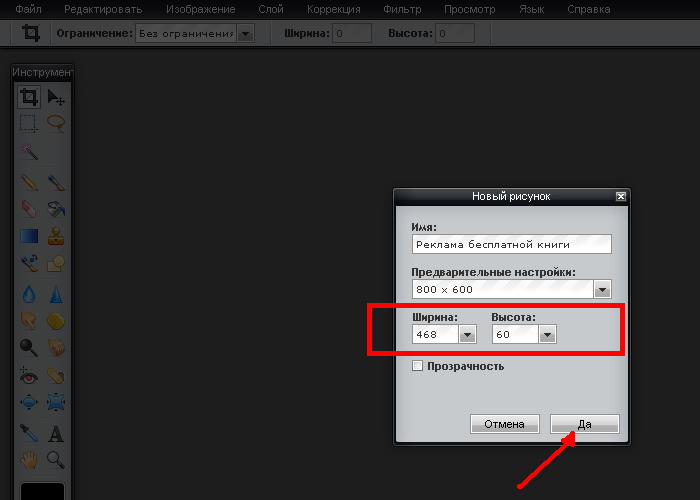
Sada polje budućeg bannera može biti ulijevanje boje koju trebamo i napraviti natpise. Kako to učiniti o tome je detaljno raspravljalo u prethodnom članku "" Gdje smo napravili slike za blogove članaka.
U ovom članku, mi kompliciramo vaš vlastiti zadatak, umjesto uobičajenog popunjavanja polja bannera, koristimo način rada "gradijent", ispunjavanje će biti napravljeno s promjenjivom intenzitetom boja, slika će izgledati ljepše. Da biste to učinili, na lijevoj strani alatne trake PIXLR programa odaberite način rada "Gradijent" (pogledajte zaslon) - Radnja 1. Pojavljuje se na vrhu prozora, kliknite na njega 2, otvara se prozor za odabir boja, Odaberite prozor grada u boji. Akcija 3.
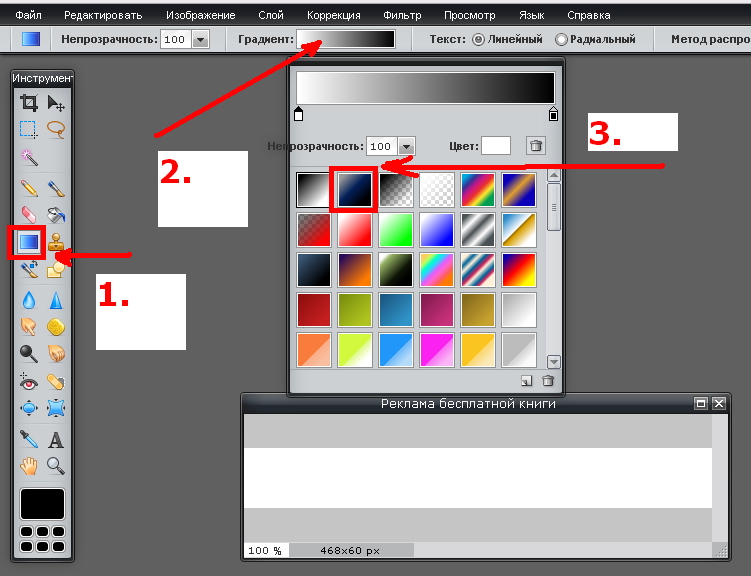
Sada smo postavili pokazivač u srednji dio budućeg bannera i pomaknite se gore, dolje ili desno, ulijevo. Eksperimentalno dobivanjem željene grafike boje.
Sada možete primijeniti sliku, kao i pisati tekst u bilo kojoj boji i veličini (kako to učiniti je prikazano u članku ").
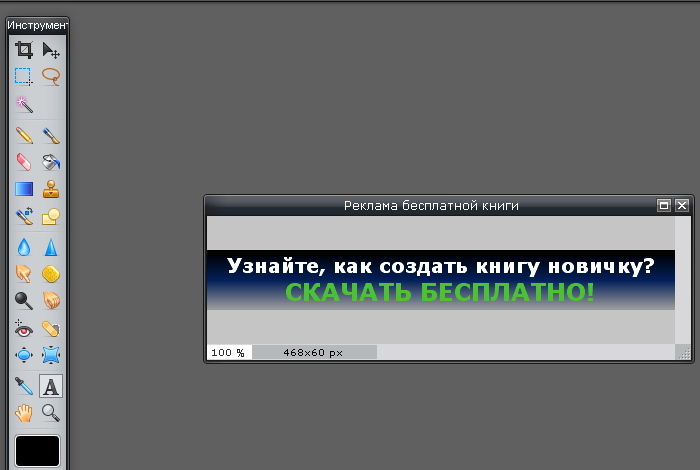
Da biste postavili banner oglašavanja na njegov ili tuđi blogu, morate stvoriti više hTML kod Primio banner. To je učinjeno vrlo jednostavno, kao i postavljanje slike na blog (na primjer, na bočnoj traci). Dakle, koristite uzorak koda:
cilj \u003d "_ Blank"\u003e Ikona slike na blogu»Širina \u003d" 468 "visina \u003d" 60 "granica \u003d" 0 "\u003e
gdje je širina širina stvorenog bannera;
visina - visina;
Nije potrebno odrediti te parametre, ali je bolje odrediti ih, inače se elementi banner mogu biti prikazani nepravilno. Da biste izbjegli prikaz plavog okvira oko bannera, morate prikazati granicu \u003d "0".
Sada u gornjem predlošku umetnite vezu na kojoj treba voditi posjetitelja. U mom primjeru.
Sada morate dobiti adresu slike na blogu. U tu svrhu, primljeni banner, a to je slika, pozirajući na blogu u mapi za medijsku datoteku i odatle se povezati. Ako ne znate kako to učiniti, preporučujem da vidite članak "", postoji sve prikazano detaljno - postavljanje slike i primanje veze.
P.p.S. Ovaj članak je rekao mnogo o zaradama na affiliare, to je veliki tip prihoda, posebno za pridošlice. Ako još ne zaradite puno, savjetujem vam da preuzmete slobodan tečaj "" od stručnjaka s velikim slovom u području zarade u affiliateu. Također možete uzeti trening na temu "", koji će početi zarađivati \u200b\u200bu procesu učenja.
Prijatelji, katalog Info proizvoda nastali na blogu. Možete nastaviti, odabrati potrebnu temu, a zatim odabrati željeni tečaj, knjiga, odaberite ono što vam je potrebno!
Nabavite nove članke u blogu izravno poštom. Ispunite obrazac, kliknite "Pretplatite se"
Popularnost bilo koje web-lokacije ovisi o njegovoj internetskoj promociji. Prisustvo se određuje ne samo položajima u tražilice, ali i reklamne kampanje. Jedan od najpopularnijih vrsta oglašavanja, koji je nastao dugo prije Interneta, postao je banner - grafički poster s nekom imidžom. World Wide Web posudio ovu ideju, a sada se bankeri često nalaze na virtualnim otvorenim prostorima - web stranice.
Banner je jedan od najčešćih vrsta oglašavanja, ali za pokretanje oglašivačke tvrtke još uvijek treba stvoriti. O tome kako napraviti uobičajeno ili animirani banner Za web-lokaciju (koristeći web-lokacije dizajna) ili pomoću programa, i o tome će se raspravljati u ovom članku.
Banner (eng. Banner - banner) - Grafička slika oglašavanja. Na internetu, banner je poseban format oglašavanja koji sadrži hipervezu na oglašenom mjestu.
Zabluda je uzeti u obzir jedini zadatak zastava privlačenja korisnika. Banner oglašavanje ima još jednu ulogu - formirati prepoznatljivu marku, stvoriti pozitivnu sliku. I izvrstan primjer toga je internet banneri popularnih operatera mobilna komunikacija, U mnogim vrstama oglašavanja koriste se njihovi logotipi koji se aktivno vrte s oglašavanjem. Ali banneri čine veći doprinos ovom poslu.

Korištenje bannera je vrlo korisna za oglašavanje bilo koje plaćene robe ili usluge, što će pomoći vlasniku online trgovine.
1.1 Formati Banner
Prije svega, postavlja se pitanje o geometrijskim veličinama bannera. Uostalom, njegovo se postavljanje planira na raznim internetskim stranicama. Zapravo, možete koristiti bilo koju veličinu po vlastitom nahođenju, a zatim pronaći mjesta koja će se pristati na takav banner. Međutim, standardizacija pomaže u velikoj mjeri pojednostaviti ovaj posao. Na primjer, mnogi web resursi u početku sadrže statička područja namijenjena za oglašavanje banner (definirane dimenzije).
Najčešće na internetu koriste se sljedeće standardne veličine bannera (Grid se uzima iz Google AdSense oglašavanja):
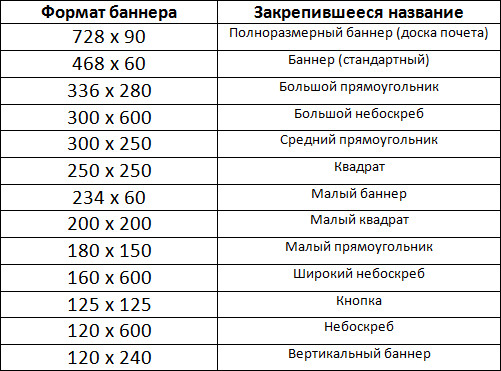
Bilješka:dimenzije (horizontalna x vertikalna) navedene su u pikselima (PX).
Pogledajte kako izgledaju banneri tih formata, možete.
1.2 vrste bannera
Uz format treba uzeti u obzir još jednu značajku. Banner, prema metodi njegove provedbe, pripadaju jednom od tri vrste:
- Statički banner - najlakša opcija. U ovom slučaju, banner je jedna statička slika (nepotrebna slika). Prednosti - jednostavna za implementaciju, nisku težinu datoteke. Nedostatak - minimalna ekspresivnost; Takvi banneri su obično manje učinkoviti od drugih vrsta.
- Animirani banner Predstavlja nekoliko slika koje se naizmjenično mijenjaju na vrijeme. Format ove datoteke je ".gif. Prednosti - visoka učinkovitost, dobra izražajnost. Nedostatak je prilično velika težina bannera u usporedbi s prethodnom opcijom.
- Flash banner (Java banner) - najsloženija varijanta prema stupnju provedbe. Stvorena tehnologijom Adobe Flash., Zahvaljujući značajkama (korištenje grafički vektor Umjesto rigor), veličina datoteke je značajno smanjena, ali se pojavljuju dodatne značajke (zvučni efekti, glatka promjena okvira, itd.). Neki banneri omogućuju stvaranje interaktivnih radnji (pritisnite gumbe na banneru, igrajte mini-igre, itd.). I oglašavanje unutra nije vidljivo korisniku. Zapravo, ovaj banner je program. Prednosti - najviša učinkovitost, izvrsna ekspresivnost, mala veličina datoteke. Nedostatak - Dodatni zahtjevi mjesta (Java podrška zahtijeva) i preglednike (ne mogu raditi na starijim verzijama preglednika koji ne podržavaju flash animaciju).
2. Kako napraviti banner online
Jedan od načina da se animirani banner online je bannerfans.com usluga. Njegova prednost je u tome što funkcionalnost stvaranja bannera prelazi slične resurse. Postoji mogućnost promjene jezika (ruski je podržan).
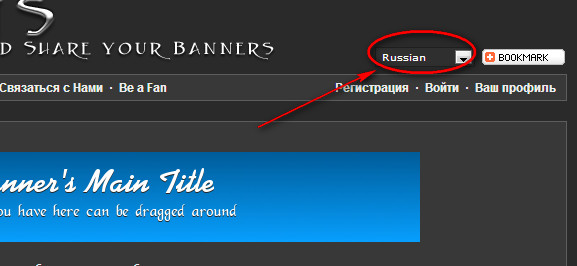
Prije početka izrade bannera možete preuzeti nekoliko prikladnih predložaka na temelju kojih će se dizajnirati izgled. Činjenica je da je vrlo teško stvoriti prekrasne transparente sebe bez web-dizajnera. I predlošci su prilično spremni za uporabu, oni će samo trebati dodati tekst (i, eventualno, primijeniti količinu boje).
Može se uzeti nekoliko lijepih bannera predložaka. I raditi u Photoshopu, možete ih koristiti.
Preko ova usluga Možete stvoriti ne samo bannere i logotipe, favonone, a možda i naš vlastiti za web-lokaciju.
Sada o tome kako stvoriti banner za web-lokaciju pomoću Bannerfans., To je učinjeno za 5 koraka.
2.1 Prvi korak: stvaranje izgleda
Dakle, prvo trebate ići na banneri online konstruktor - ovdje je link. Prebacivanje jezika sučelja na ruski (odgovarajući gornji kut stranice), odaberite karticu " Izgled» ( prvo područje na screenshot ). Ovdje stvara pozadinu za budući banner.
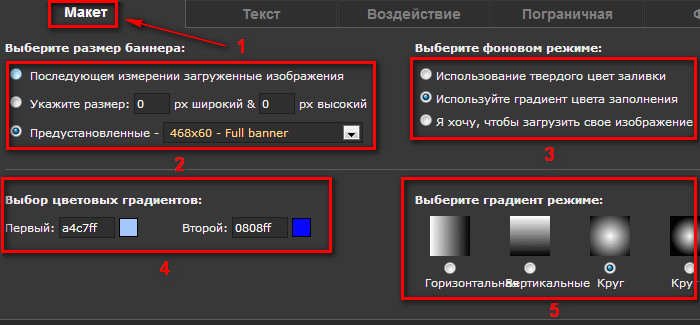
Nakon toga morate odabrati veličinu slike (fiksni ili predložak). Ako koristite predložak, kukajte prvu stavku ( drugo područje).
Sada možete odabrati pozadinu slike ( treće područje). Možete preuzeti svoju sliku na koju trebate odabrati treću stavku. Ako nemate predložak, odaberite prvu stavku (čvrstu boju) ili drugi (gradijentni punjenje). Zaslon prikazuje opciju s gradijentom.
U četvrtom području Odabrana je početna boja gradijenta i konačna.
U petom području Odabran je tip (način) gradijenta.
2.2 Drugi korak: stvaranje natpisa
U ovoj fazi možete stvoriti do 6 različitih natpisa. Ali prvo morate otići u " Tekst"" Na zaslonu ispod regije podijeljena je na sedam dijelova.
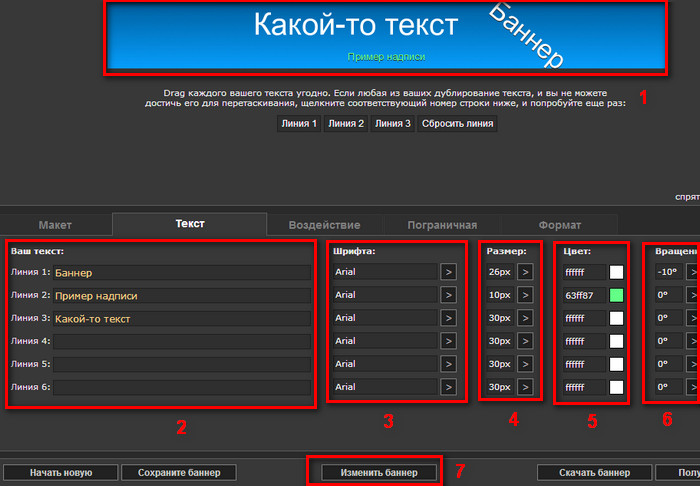
Prvo područje - Pregled gdje možete vidjeti kako će izgledati banner. Ovo područje je značajno u tome što izravno može "premjestiti" natpise, mijenjati svoj položaj na pozadini. Nedostatak usluge za stvaranje bannera treba pripisati činjenici da se sve promjene koje ćete ući pojavljuju u online načinu rada (za to morate kliknuti na " Promijeniti banner»).
Drugo područje - izravno snimanje. Možete stvoriti do 6 različitih opcija. No, duljina natpisa treba biti učinjeno tako da se uklapa u pozadinu bannera.
Treće područje - odabir fonta natpisa. Ovdje trebate biti oprezni - izbor je ogroman, ali ne i svi fontovi podržavaju ćirilične.
Četvrta regija. - veličina fonta.
Peta regija - Pisanje u boji. Dostupno prilično velik izbor.
Šesto područje - nagib natpisa (u odnosu na horizontal).
Sedmoj regiji - "Promijeni banner". Koristi se za prikaz napravljenih promjena.
U ovoj fazi možete stvoriti efekte koji vode do pojave sjena iz natpisa. Pomaže u stvaranju bannera izražajne. Za početak, morate otići na karticu " Udarac».
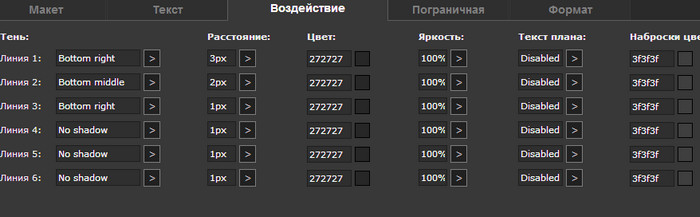
Sjena - odabir položaja sjene (desno, s lijeve strane, odozgo, ispod, itd.)
Udaljenost - Doplasnost sjene s glavnog natpisa.
Boja - Odabir boje sjene (zadano je siva).
Svjetlina - Odabir svjetline sjene.
Planski tekst - odabir debljine okvira natpisa (prilikom stvaranja, tekst će biti potrebna dodatnom bojom, što čini volumen natpisa).
Obris cvijeta - Odabir boje okvira.
Ova faza je vrlo jednostavna. Ovdje možete učiniti ako je potrebno, okvir za vaš budući banner.
Zaslon u nastavku prikazuje opcije okvira (nedostatak, čvrste, isprekidane, dvostruke krute i dvostruko dlake).
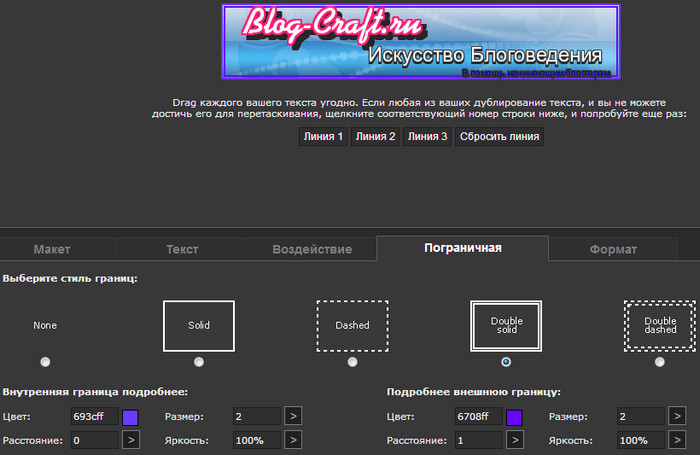
Pod okvirom postoje i druge postavke - boja, veličina, udaljenost od granica pozadine i svjetlinu linije.
2.5. Korak Peti: Banner Spremanje
Završnu fazu. Ostaje samo odabrati format u kojem će se slika spremiti, a zatim preuzeti spremni banner.
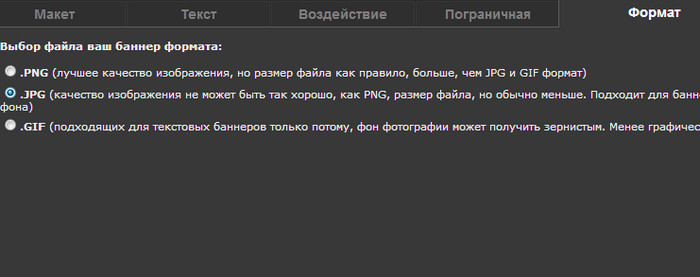
. Png. - jamčenje formata visoka kvaliteta Slike, ali i veličinu bit će sjajne.
. Gif. - najviše "svjetlo" format. Niska kvaliteta, ali i mala veličina datoteke.
. Jpg. - nešto između dvije prethodne opcije.
3. Programi za stvaranje bannera
Postoje mnogi programi koji vam omogućuju samostalno stvoriti jednostavne animirane bannere za web-lokaciju. Svi oni ne smatraju značenjem, ali treba više rastaviti.
3.1 Jednostavan GIF animator
Visoko zgodan program Za izradu bannera je jednostavan GIF animator, koji se može besplatno preuzeti na ovoj vezi (oko 4 MB). Iako je program sam plaćen (cijena oko 30 USD), ipak su prvih 20 lansiranja slobodni (uvodni). Program stvara nekomplicirane animirane GIF bannere za web-lokaciju.
Instaliranjem programa i pokretanjem ga odaberite " Stvoriti animirani banner».
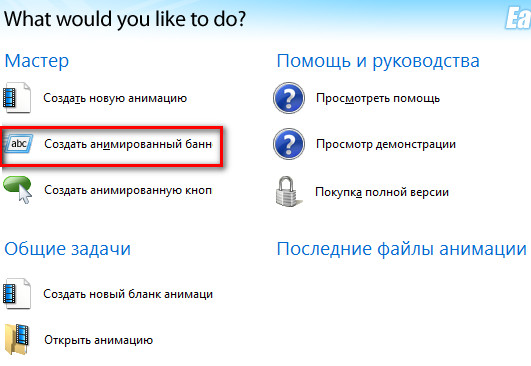
Nakon toga pojavit će se prozor za stvaranje pozadinske slike. Možete odrediti standardnu \u200b\u200bveličinu bannera iz predloženog programa, a možete odrediti ne-standard - vaš vlastiti (zahvaljujući kojem čak možete stvoriti vlastiti animirani). Također je moguće odrediti veličinu predloška bannera za daljnju obradu.
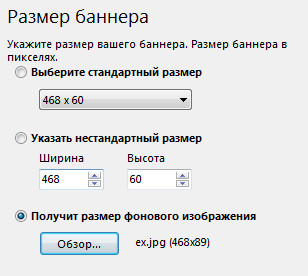
Sljedeći prozor definira parametre paramera boja banera. Možete preuzeti svoj predložak i možete odabrati jednostavnu boju ili gradijent.
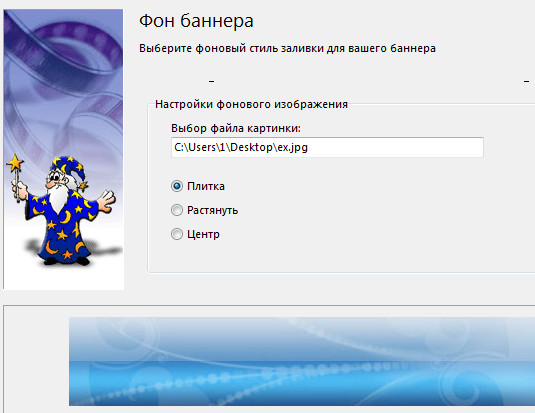
Zatim dolazi prozor koji stvara natpise. Tekstovi (ne više od 3 komada) slijedit će jedan za drugim s odabranim kašnjenjem. Za natpis možete odabrati font, veličinu i boju. Također ukazuju na izravnavanje i učinke izgleda / endback tekstova.

Ovo je posljednji korak stvaranja animiranog bannera za web-lokaciju pomoću ovog programa. Banner, naravno, ispada jednostavan, ali za početak i to će odgovarati. To se događa na kraju:
 3.2 Ostali programi za stvaranje bannera
3.2 Ostali programi za stvaranje bannera
- Banner maker pr. - Još jedan mali program (oko 6 MB), što omogućuje stvaranje animiranih nekompliciranih bannera, mini logotipa ili gumba. Vrlo jednostavno i jednostavno za korištenje, ali je njegova sposobnost ograničena.
- Ulead Gif animator -moćniji program (oko 10 MB), koji će pomoći ili banner. Njegove mogućnosti su mnogo šire od prethodnih opcija, ali i to shvatiti malo teže.
- Dizajner bannera. Pro. - možda, najbolji program stvoriti visokokvalitetne animirane bannere za web-lokaciju (oko 20 MB). Naravno, to je teže dobiti ugodno u njemu nego u drugim programima, ali njegova funkcionalnost stvarno zadivljuje.
Sada znate kako brzo napraviti animirani banner online (ili koristiti program) vlastitim rukama. Možda će vam oglašavanje bankera pomoći da se opustite svoju web-lokaciju, privlačenje novih posjetitelja ili kupaca na njega, ako govorimo o online trgovini.
Uz rast popularnosti Interneta, sve više i više oglašivačkih platformi pojavljuje se unutar mreže, a konkurencija stalno postaje teže. Za posjetitelje i potencijalne kupce na njihovom mjestu, morate koristiti napredne metode oglašavanja. Jedna od najlakših i najpopularnijih metoda danas je banner oglašavanje. Stoga, ako želite oglašavati svoj proizvod, bez vlastitog bannera ne može učiniti.
Prednosti oglašavanja banner
Oglašavanje banner za web-lokaciju je hiperveza na stranicu stranice u obliku malog teksta ili grafička slika, Stavite bannere na stranice oglašavanja ili partnerstva. Ponekad postavljene na stranicama svoje stranice kako bi se povećala prisutnost određena stranica ili particije.
Govoreći o prednostima korištenja bannera, vrijedi to naglasiti ova vrsta Oglašavanje je povezano s niskom potrošnjom. Proizvodnja bannera ne zahtijeva duboko znanje, može se napraviti vlastitim rukama. Budući da je nenametljiv, oglašavanje banner može biti usmjeren na i uski i širok raspon potencijalnih kupaca.
Stvaranje bannera

Pazite na potrebu za korisnosti bannera, postavlja se pitanje, kako napraviti banner? Najlakši način, kontaktirajte dizajnera od strane stručnjaka koji će obaviti rad kvalitativno i spremiti osobno vrijeme kupca. Međutim, trenutne tehnologije omogućuju vam da stvorite banner samostalno, pa čak i online.
Postoje mnoge web stranice koje nude slobodno stvaranje bannera na predloženim predlošcima. Najpopularniji i udobniji: bankovich, Artbanner i banner obožavatelji.
Najjednostavniji, u isto vrijeme, funkcionalni i razumljivi za početnike dizajneri su banner navijači. Resurs je dostupan na ruskom, prijevod može biti malo ne-naprezanje, ali sučelje je još uvijek intuitivno shvaćeno. Registracija nije obvezna, možete spremiti banner bez njega.
Banner se kreira online. Generator je načinjen na takav način da u gornjem dijelu uvijek su vidljivi rezultati procesa stvaranja koji su već izvedeni. I na dnu urednika je ploča s postavkama. Nekoliko osnovnih odjeljaka dostupno je korisniku:
- Izgleda. Odjeljak je odgovoran za pozadinu i veličinu bannera. Dizajner može automatski podesiti veličinu odabrane slike ili pružiti ovu značajku s creatoru klatova (ručno ili s popisa uzorka). Pozadine dostupne korisniku su podijeljeni u čvrsti i gradijent. Osim toga, dizajner može koristiti vlastite slike za pozadinu ili odabrati ponuđenu pozadinu.
- Tekst, U ovom odjeljku možete dodati banner na 6 redaka teksta, od kojih je svaki od kojih je pogodan za neovisno uređivanje. Resurs nudi stotine fontova koje možete izabrati.
- Udarac, Odgovoran za učinke teksta (sjena, boja, transparentnost, kontura itd.).
- Granica, Ovaj odjeljak pruža mogućnost odabira okvira bannera. Možete ga potpuno ostaviti bez okvira ili odabrati iz različitih standardnih varijanti različitih boja i veličina.
- Format, Omogućuje vam odabir potrebno za korisnika Proširenja za daljnje mjesto za postavljanje na bilo koje web-lokacije.
Nakon svih koraka obrade, banner se može spremiti i koristiti. Drugi popularni resursi za online stvaranje Banneri rade prema sličnom načelu.
Pogledajte video na temu:
Statički banner je spreman, ali postoji mogućnost animiranja time što ga čini vidljivim i privlačnim. Da biste to učinili, postoji prikladan Gifovina resurs. Prethodno stvoriti nekoliko različitih slika na web stranici navijača bannera, nakon čega ih preuzmete gIF format Na mjestu Gifovina. Resurs će ponuditi nekoliko postavki u kojima možete podesiti brzinu animacije, odabrati potrebne pozadine, dodati neke efekte, nakon čega je animirani banner dostupan za spremanje.
Cijeli proces je prilično jednostavan čak i za početnike i traje malo vremena. Da, kvaliteta će biti gora od profesionalnih dizajnera koji koriste složeni grafički softver, ali rezultat je prilično prihvatljiv za prve korake na promociji web-lokacije.
O učinkovitosti bannera i affiliate programa

Kada je grafička komponenta završena, pitanje ostaje kako napraviti banner? Da biste uspješno oglašavali, važno je zapamtiti neke nijanse:
- Mjesto prijelaza bannera utječe na njegovo mjesto, to jest, treba biti na istaknutom mjestu (vrh stranice), najbolje glavna stranica Stranica.
- Banner će izgledati profitabilnije na stranici s golim tekstom nego na isključivo oglašavanje resursa, gdje se može izgubiti među ostalim referencama.
- Glavna stvar u banneru je tekst, on je onaj koji privlači buduće kupce više od bilo kakvih animacijskih učinaka.
- Morate oglašavati sadržaj vaše web-lokacije na resursima sa sličnim predmetima kako biste privukli ciljnu publiku, a najbolje je pronaći odgovarajući affiliate program.
Partner omogućuje privlačenje kupaca na malo poznate tvrtke, štedeći novac na punoj promociji vlastite web-lokacije. Glavna stvar je pronaći prikladan affiliate program.
Svi takvi programi podijeljeni su na vrste, ovisno o načinu podnošenja informacija i plaćanja za svoje usluge. Plaćanje se može naplatiti za svaku tranziciju, prikaz ili radnju, kao i za svaku prodaju.
Dakle, kupac koji stavlja banner svoje stranice na affiliate program, zna koliko i ono za što plaća. Najjeftiniji će koštati klikove i prijelaze, ali povratak na takav oglas je minimalan. Učinkovitija vezanost smatra se naknada za akciju (podrazumijeva registraciju, pretplatu na newsletter stranice, itd.), Budući da je potencijalni klijent mnogo jači u tom procesu. Ova vrsta oglašavanja pogodna je za usluge usluga i online igara.
Ako je stranica uključena u realizaciju fizičke robe, onda najbolja odluka - Koristite affiliate program koji se složio oglašavati banner po postotku prodaje.
Tu su i višestruke podružnice s razvijenom mrežom za upućivanje, gdje se plaćanja događaju prema hijerarhiji.
Sumiranje, možemo reći da je oglašavanje bannera još uvijek najpopularniji i učinkovitiji među korisnicima ruša. Unatoč činjenici da ova vrsta oglašavanja uopće nije nova, ali je dokazao svoju vrijednost i nastavlja biti u potražnji. Stoga, morate samostalno, bez pomoći stručnjaka znati kako napraviti banner.
